フォームビルダーTallyとNotionを連携させる方法
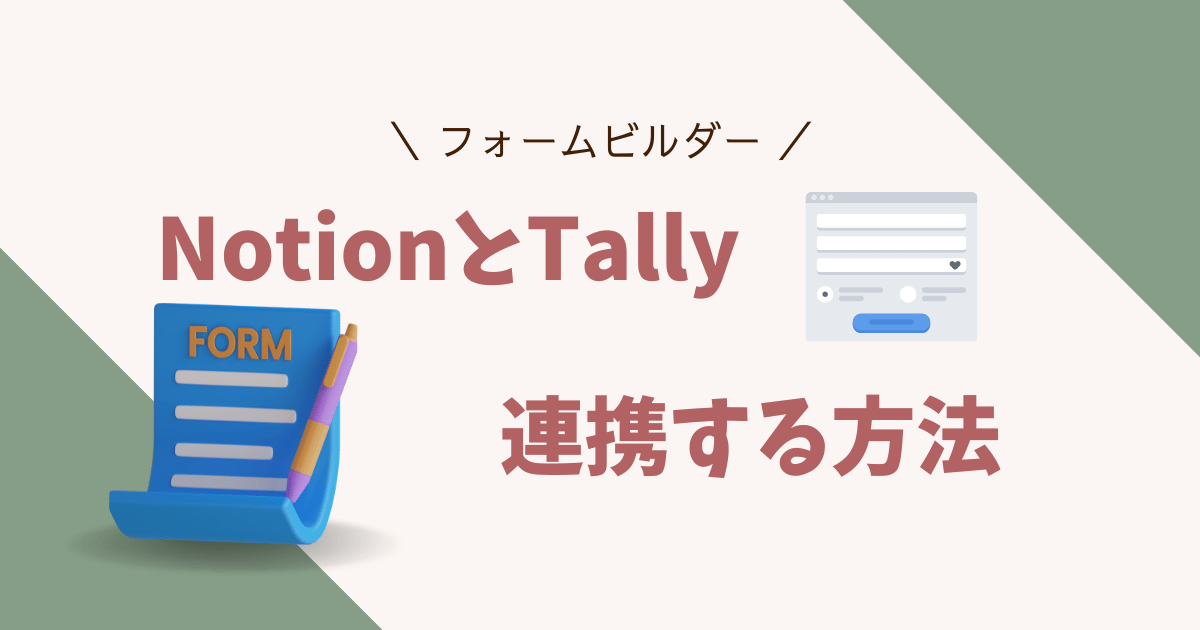
今回はNotionとコネクト(連携)させて使うのにおすすめのサービス【Tally】をご紹介します。
以前Tallyについてご紹介させていただいた記事はこちら↓

Tallyについては、この後の章で詳しくご紹介しますが、簡単に言うと【フォームビルダー】です。
フォームビルダーとは、お問い合わせフォームやアンケートフォームを作成できるサービスを指します。
今回ご紹介するTallyは無料でも十分に使えるお財布に優しく便利なサービスなので、ぜひこの後の紹介もお付き合いいただければ幸いです。
 ひかり
ひかりそれではいってみよう!!
Notionと連携するおすすめフォームビルダー【Tally】とは

さて、まずは今回ご紹介するNotionとコネクト(連携)するおすすめのフォームビルダーTallyについて解説。
Tallyは、お問い合わせフォームやアンケートフォームなどのさまざまなフォームを感覚的な操作で作成できるWebサービスです。
白紙の状態から自分の好みで作成することも、用意されているテンプレートから作成することも可能。
操作の感覚はNotionとよく似ています。
無料プランでも十分な機能を使うことができますし、現時点では作成できるフォームの上限はありません。
Tallyについての詳しい解説はこちらの記事で!

NotionとTallyを連携させてできること

まず簡単に説明すると、NotionとTallyを連携させることでTallyで作成したフォームに届いた内容をNotionのデータベースで管理できるようになります。
この2つを連携させる設定は
- Notionでデータベースを作成しておく
- Tally側でNotionデータベースと合わせた各項目をセットする
この2点のみです。
NotionとTallyを連携させれば、お問い合わせフォームから送信された内容を全てNotionのデータベースだけで全て管理できるようになります。
そのため、Tallyでフォームを作成した際は少々手間をかけたとしてもNotionと連携させることを個人的におすすめしています。
一括で管理できるため非常に便利です。
また、NotionとSlackを連携させてNotionのデータベースが更新された際にSlackへ即時通知をすることも可能。
この「連携」はNotionの中では「コネクト」と呼ばれ、Notionがコネクテッドワークスペースと表現されるようになった機能のひとつとなります。
NotionとTallyの連携手順・方法
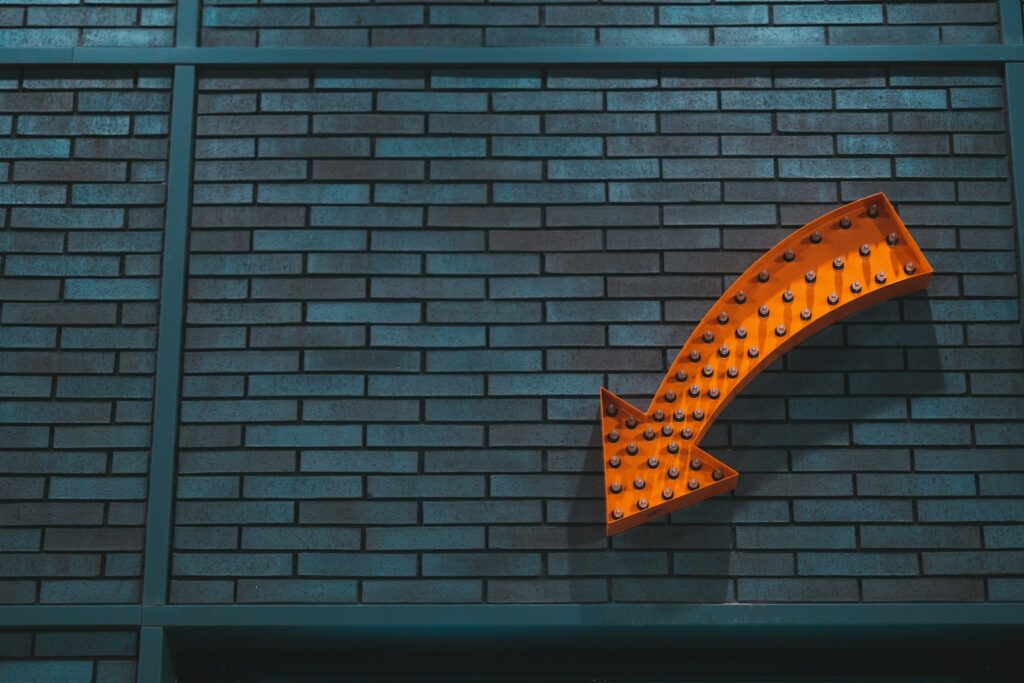
さて、本題のNotionとTallyを連携する方法を順番にご紹介します!!
少し項目が多いですが、連携させると便利なのでぜひ!!!
英語版、公式サイトの解説はこちら↓
Tallyでフォームを作成する
フォーム作成の方法は以下の記事でご確認ください

Notionで新規データベースを作成する
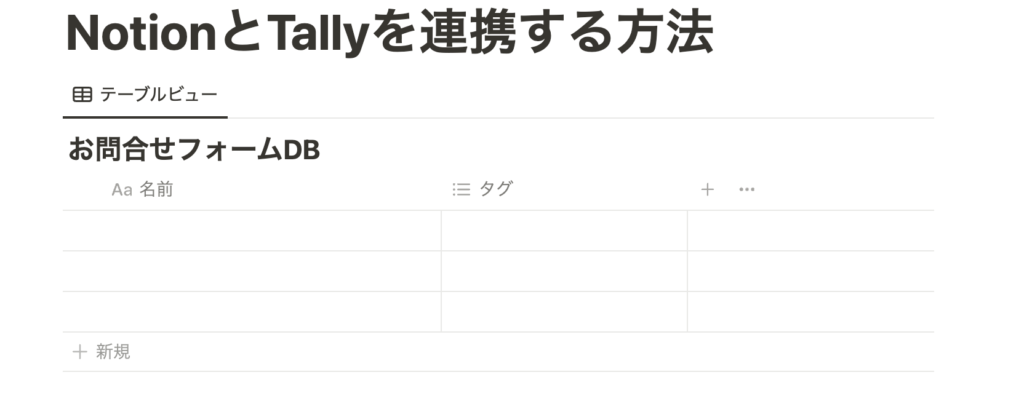
Notionのページでブロック→インラインデータベースを挿入します。
新規データベースを挿入するとこのような表示になります。

Tallyで作成したフォームの項目と合わせてプロパティを追加
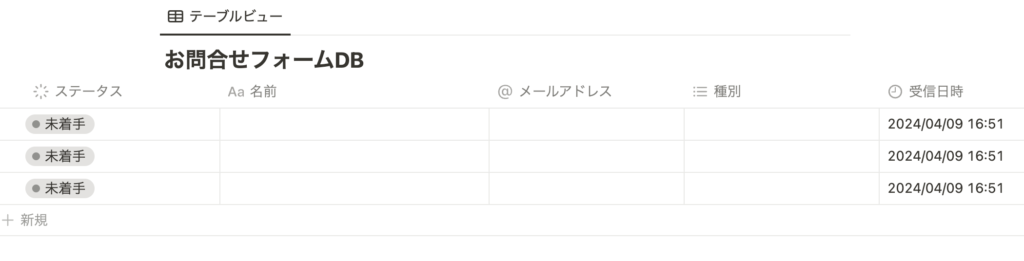
Tallyで作成したフォームで
- お名前
- メールアドレス
- お問い合わせ種別
- お問い合わせ内容
こちらを入力している場合は
- タイトル
- メールアドレス
- 種別(マルチセレクト)
- 受信日時(作成日時)
- ステータス
こちらのプロパティを追加します。
タイトルはお好みに合わせてどうぞ!!
プロパティの追加方法は動画にしたいと思っているのでお待ち下さい。
データベースにボードビューを追加する
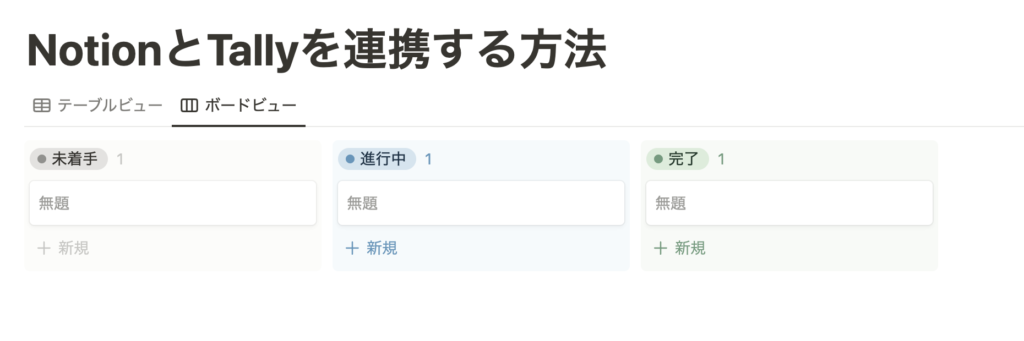
こちらはお好みですが、ボードビューのレイアウトを追加するとデータの管理がしやすいです。
プロパティの表示、非表示や、カードサイズなどもお好みで。
データベースのプロパティについてはまた別の機会に詳しく解説させていただきます。
NotionとTallyをコネクトする
NotionとTallyの設定を合わせます
保存する
全ての項目がセットできたら、保存ボタンで連携完了!!
NotionとTallyを連携させることで管理がしやすくなるというメリット
今回ご紹介しているNotionとTallyを連携させることの最大のメリットは【管理のしやすさ】です。
Tally単体でももちろんフォームに届いた内容は確認できますが、Notionに自動同期させることで
- 未対応
- 対応中
- 対応済
などの作業内容を視覚的に管理できるので、重宝しています。
私のNotionとTallyの活用事例
ここからは、筆者の活用事例の紹介です。
今回はNotionとTallyを連携させた場合の活用事例となります。
データベースレイアウトをボードビューにして対応の状況を可視化
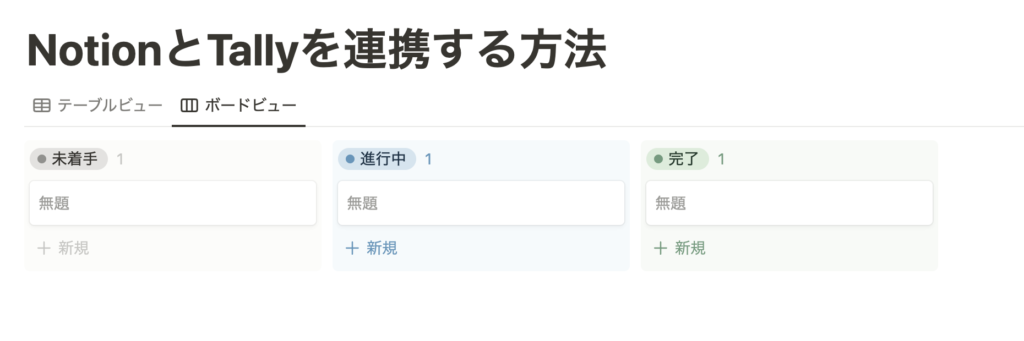
Notionの基本的な機能としてデータベースがあります。
今回のTallyとの連携もデータベースで行いますが、レイアウトをボードビューにすることで、対応状況の可視化が簡単に行えます。
まとめ
今回は、NotionとフォームビルダーのTallyを連携(コネクト)させる方法をご紹介しました。
分かりづらい部分もあるかと思いますので、動画にもしたいと思っています。
その時はまたお知らせします。
ありがとうございました!

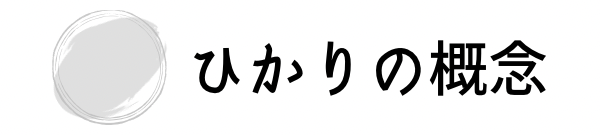

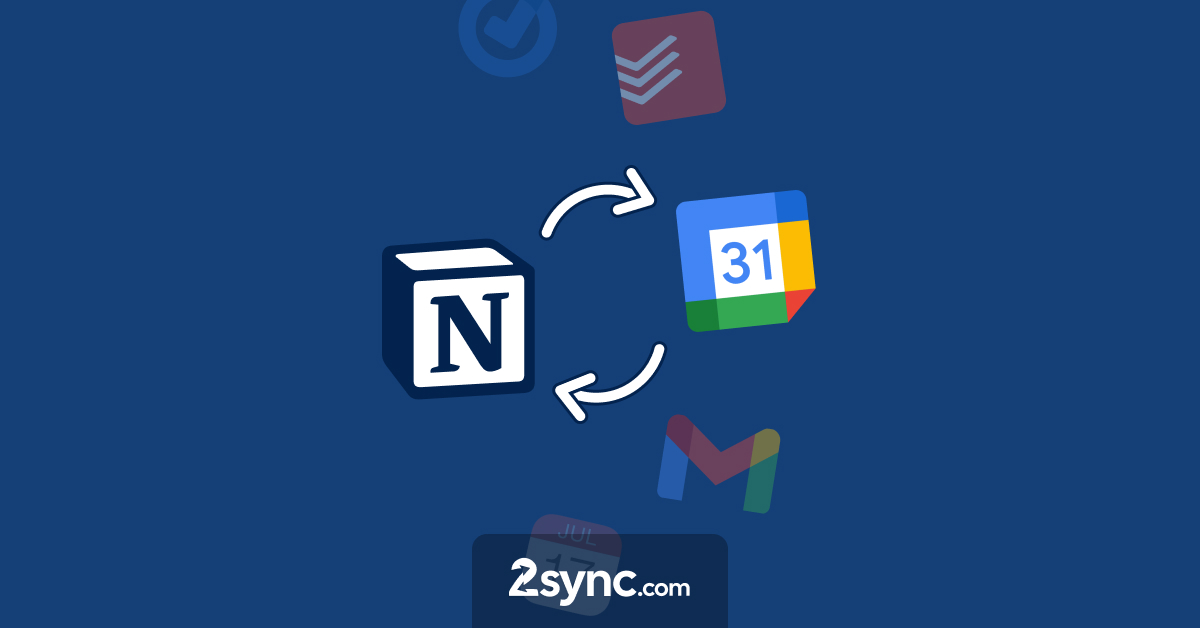


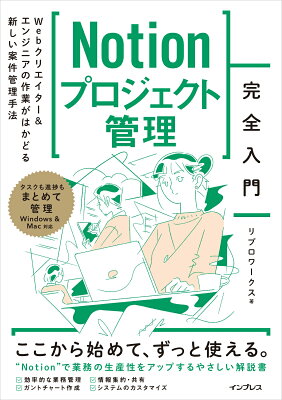
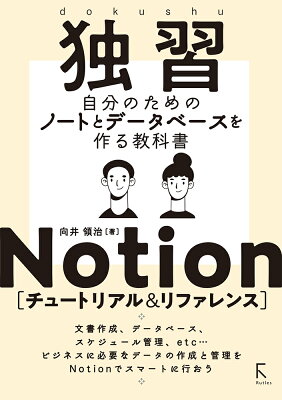
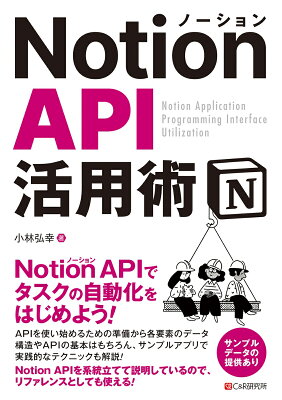
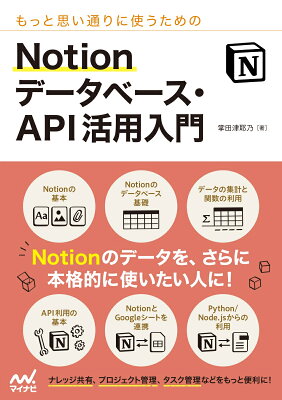
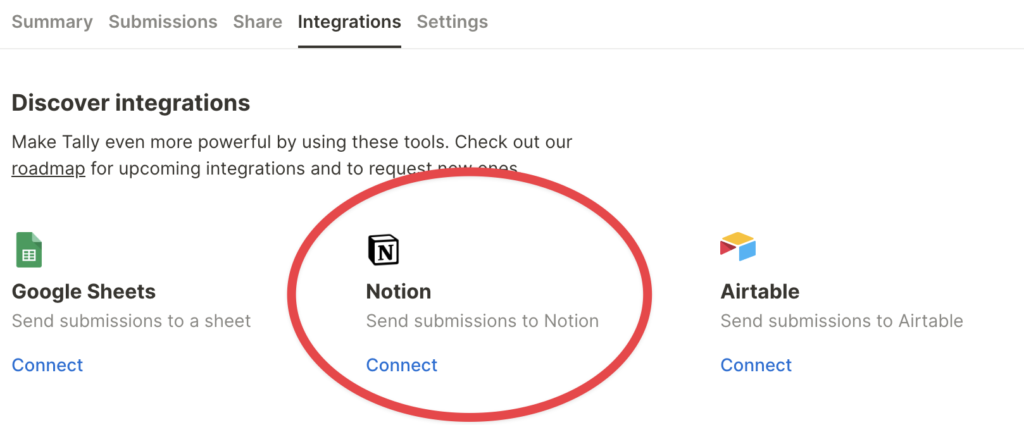
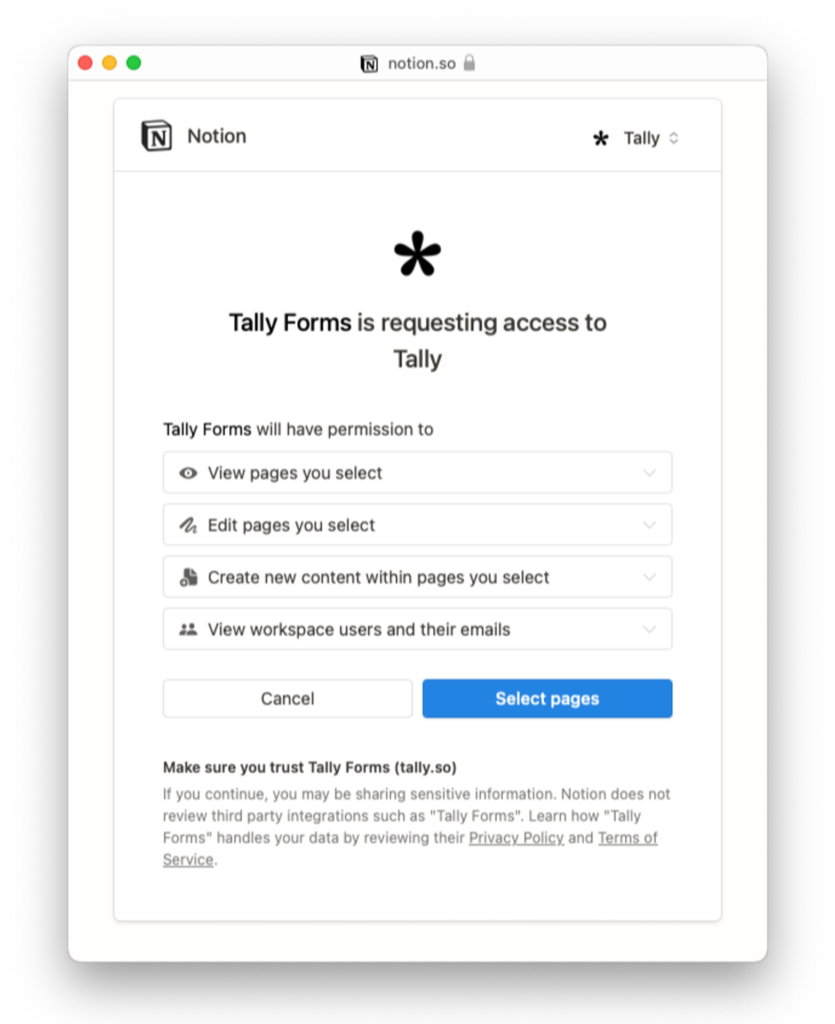
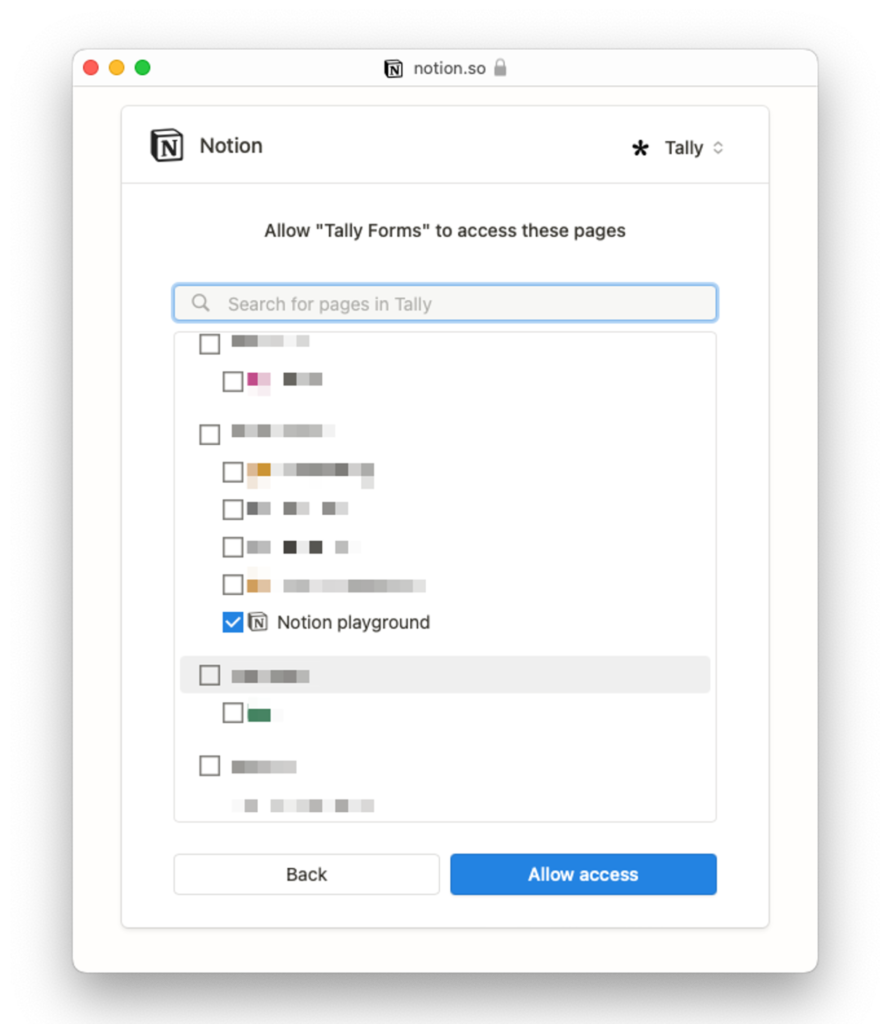
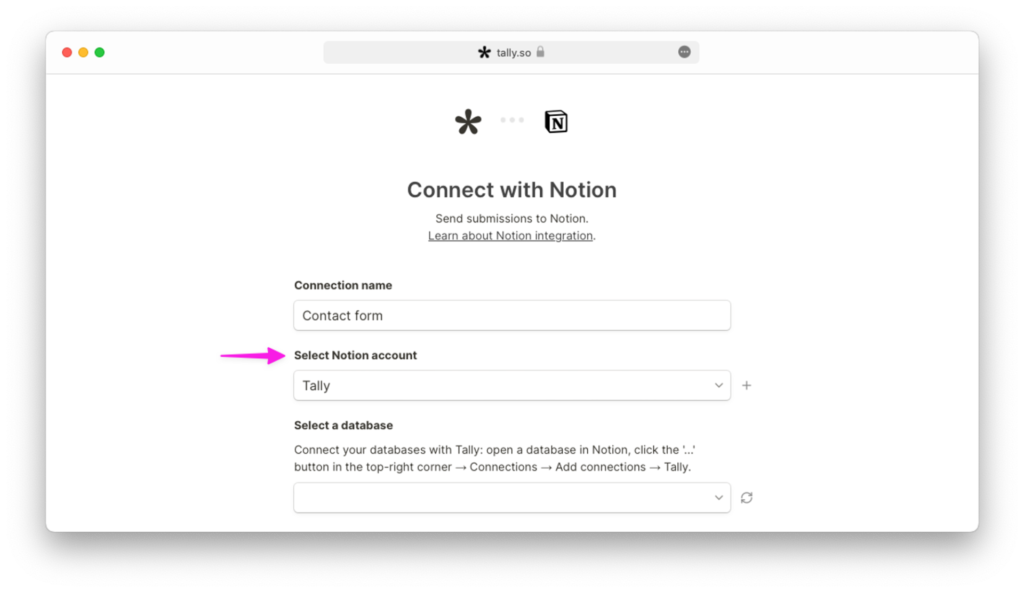
C O M M E N T